点击上方“中兴开发者社区”,关注我们
每天读一篇一线开发者原创好文
▍作者简介
作者余敦福持续多年从事软件开发工作,有多年软件开发经验。本文主要介绍了在 SourceInsight 中公共工程是如何创建的, 以及公共工程的作用,希望能对广大使用 SourceInsight 的开发人员有所助益。
在 SourceInsight 中阅读源代码很方便,可以很方便地看到各种自定义的宏、类型定义、函数和类的实现。但是,当需要查看的宏、类型定义、函数和类的定义不是自定义的,而是开发环境的库定义时,就不能直接查看到。是否有办法解决这个问题呢?答案是肯定的,SourceInsight 中通过公共工程(Common Project)可以解决这个问题。
一、SourceInsight 中创建公共工程的方法
在 SourceInsight 安装完成后首次启动时就会提示创建公共工程,只是大多数人可能都视而不见。
以 Windows 系统上在 SourceInsight V3.50 中创建 VS2010 的 VC\Include 目录下的头文件的公共工程为例,假设错过了软件初次启动时创建公共工程的机会,可以按以下方法进行创建:
1.打开 SourceInsight,然后“Options”菜单—>“Preferences...”命令—>“Symbol lookups”选卡—>“Create Common Projects...”按钮,如下图所示。

2.接上一步,在“Setup Common Projects”对话框中勾选“Standard C/C++ and Windows Headers”,并点击“Browse...”按钮,浏览到 include 目录。如下图所示。

这里假设 VS2010 的 VC\Include 的路径是 D:\Software\DevelopTools\VS2010\VC\include。
则浏览到 Include 目录后界面如下图所示,注意此时“Standard C/C++ and Windows Headers”下面多了一行字符,就是上面浏览到的 include 目录的完整路径。

3.接上一步,单击“Continue”按钮,如下图所示

4.此后的步骤与创建非公共工程一样,只是源代码的路径还是上面的 D:\Software\DevelopTools\VS2010\VC\include。相信很多人都会操作了,这里就不再说明了。
5.创建完成后,与对普通工程的一样,“Project”菜单——“Synchronize Files”命令——勾选“Force all files to be re-parsed”复选框并单击“OK”按钮对所有源文件进行首次解析。
二、公共工程的作用
公共工程除了可以直接用来浏览库的源代码(比如库的头文件中的源代码),还至少有以下作用:
1.在非公共工程中解析公共工程中定义或声明的标识符
公共工程创建后,在非公共工程中浏览源代码时,当单击在公共工程的头文件中定义或声明的标识符,例如 memset,则会在 SourceInsight 的上下文窗口(Context Window) 中显示该标识符在公共工程的定义或声明。
2.在非公共工程中编写源代码时自动补全公共工程中定义或声明的标识符
在 SourceInsight 中编写源代码时,当输入公共工程中定义或声明的标识符时,自动补全功能可用。例如,当输入 mems 后,在光标的右侧将会出现一个小窗口,其中有 memset,此时直接回车,或者单击该小窗口中的 memset,则会输入 memset 以及其参数列表。
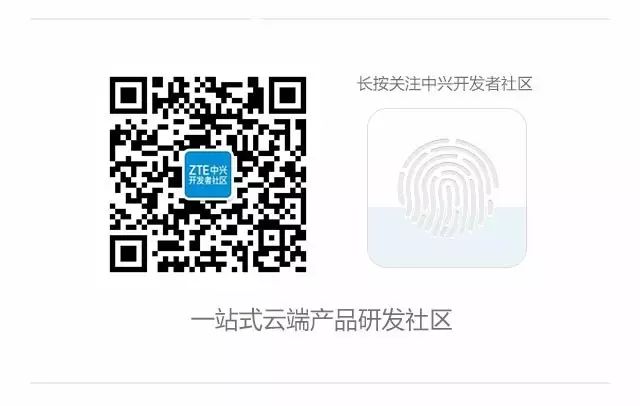





















 5164
5164











 被折叠的 条评论
为什么被折叠?
被折叠的 条评论
为什么被折叠?








